Xbox OneでDVDを再生する方法を紹介
Xboxはユーザーに最も愛されているゲーム機のひとつです。同社は長年にわたり様々なデバイスを発売しており、そのラインナップにXboxシリーズX、S、Oneなどがあります。しかし、このゲーム機はゲーム以外にDVDの再生にも使えることをご存知でしょうか。もし、このことを始めて知ったならば、あなたはこの記事に驚くでしょう。今回は、Xbox One DVDプレーヤーを使ってDVDを再生する方法を紹介します。では、ご覧ください。
パート 1. Xbox OneはDVDを再生できる?
あなたの質問に答えるならば、もちろん!Xbox OneはDVDを再生できます。Xbox OneでDVDプレーヤーをダウンロードするには、安定したインターネット接続が必要です。このDVDブルーレイプレーヤーアプリは料金が不要で、ダウンロードも完全無料です。アプリをダウンロードすると、DVDのコンテンツを無料でオフラインで見ることができます。インターネットに接続できない場合、携帯電話会社のインターネットを利用することもできます。
ただし、サービスプロバイダを経由しないホットスポットを使用する場合には注意が必要です。また、Xboxはユーザーデータをクラウドに同期し、アップデートをチェックするために、毎月一度はインターネットに接続する必要があります。
パート 2. Xbox One DVDプレーヤーでDVDを再生する方法
Xbox One X DVDプレーヤーアプリの使い方を知りたい方は、このセクションをご覧になり、以下の手順に従ってください。
- まず始めに、ブルーレイプレーヤーアプリをダウンロードする必要があります。Xboxのホーム画面から、コントローラーの右後ろのトリガーを使い、ストアに移動します。
- コントローラのホームボタンで「ストア」を開きます。そして、次のウィンドウから「ストア」をクリックすると、ショッピングバッグの中にMicrosoftのアイコンが表示されます。
コントローラーのAボタンを押して「検索」タブに移動します。次に、ブルーレイと入力すると、検索バーに結果が自動的に表示されます。

下にスクロールし、コントローラーのAボタンでブルーレイアプリをクリックすると、アプリの詳細ページが開きます。そして、緑色の「インストール」オプションをクリックして、アプリをインストールします。

- 一度インストールすると、次回からはデバイスにブルーレイDVDやディスクを挿入すると自動的に再生を開始します。
パート 3. Xbox OneでDVDが再生できない?よくあるエラーと対処法
このセクションでは、Xbox One DVDプレーヤーに関連するさまざまな問題と、対処法を説明します。詳しくは以下をお読みください。
1. DVDが再生できない: ファミリー設定でこのDVDの再生が制限されています
ファミリー設定による制限でDVDを再生できないことがあります。これはペアレンタルコントロール機能がオンになっているためです。Xboxのペアレンタルコントロール機能は、ゲーム機の設定メニューや携帯電話のXboxファミリー設定アプリで簡単にオフにすることができます。この機能をオフにすると、Xboxの制限が解除され、すべてのDVDを再生できるようになります。必要なのは以下の手順だけです。
- XboxのXboxボタンを押してください。
- 次に、プロフィールとシステム >> 設定 >> アカウント >> ファミリー設定を選択します。
そして、サインイン、セキュリティ、パスキー >> サインインとセキュリティ設定の変更>> バリアフリーをクリックしてください。

- これでペアレンタル・コントロールが解除され、あらゆるDVDを再生できます。
2. DVDが再生できない: 国別コードが違います
Xbox One S DVDプレーヤーを使って他の国のDVDを再生しようとすると、この問題に直面するかもしれません。まず、再生するDVDとXboxが同じ国であることを確認する必要があります。なぜなら、国別コード付きのDVDは、ゲーム機と国別コードが同じ場合にのみXboxで再生できるからです。国が異なる場合は、Xboxの国別コードを変更することができます。以下の手順に従ってください。
- まず、Xboxにサインインしてください。
- 次に、ホーム画面で左にスクロールしてガイドを開きます。
- そして、設定 >> すべての設定 >> システム >> 言語と場所に進んでください。
最後にリストから新しい国を選択し、再起動オプションをクリックします。

3. Xbox Oneでエラーコード0x91d70000が表示される。
Xbox One X DVDプレーヤーを使用するとき、デバイスにエラーコード0x91d70000が表示されたら、これはDVDのフォーマットが正しくないか、壊れているか、状態が悪いことを意味します。この問題は、Xboxからディスクを再生しようとしたとき、多くのユーザーが直面します。このエラーはディスクのフォーマットがゲーム機に認識されていないことを意味します。
DVDの損傷が修復不可能な場合は、新しいDVDを選ぶべきです。修復できる場合は、柔らかい布とイソプロピルアルコールを使います。イソプロピルアルコールは簡単に乾くので、DVDに残留物が残って光学部分に損傷を与えることはありません。
パート 4. DVDをXbox One対応動画に変換してスムーズに再生する
上記のような問題を解消し、DVDを快適に視聴するために、常にDVDをXboxゲーム機と互換性のあるフォーマットに変換することをお勧めします。そのためには、DVDを変換するだけでなく、簡単に変換できる変換ソフトが必要です。 HitPaw Video Converterはこの作業に最適なツールです。
このツールはDVDをXboxと互換性のあるフォーマットに変換するだけでなく、元の品質をそのまま維持し、品質の低下を防ぐことができます。これに加えて、ユーザーは問題なく、簡単に国別コード付きDVDを変換することもできます。これは素晴らしいことではないでしょうか。このツールの使い方は以下のステップに従ってください。
ステップ 1:メインページで「変換」タブをクリックします。次に、DVDファイルを直接ページにドラッグするか、[ファイルを追加] >> [DVDを追加]に進み、DVDファイルをアップロードします。

ステップ 2:ファイルの分析が終わったら、出力フォーマットを選択します。この操作は、右下の各ファイルの横にある逆三角形のアイコンをクリックして行います。

ステップ 3:GPUアクセラレーションを使用して変換を行います。変換を開始するには、[変換]または[すべて変換]オプションをクリックします。

ステップ 4:変換が終了すると、変換セクションで出力ファイルを見ることができます。そして、出力ファイルにアクセスするためにフォルダを開くをクリックすることができます。

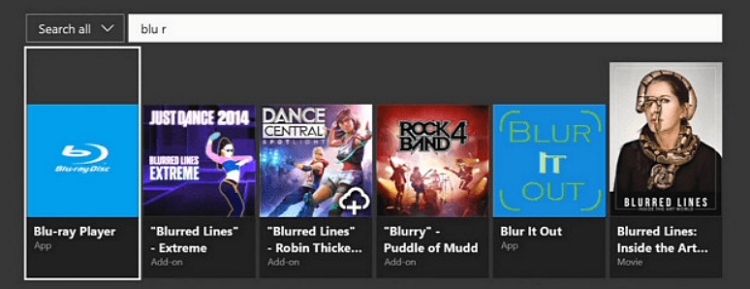
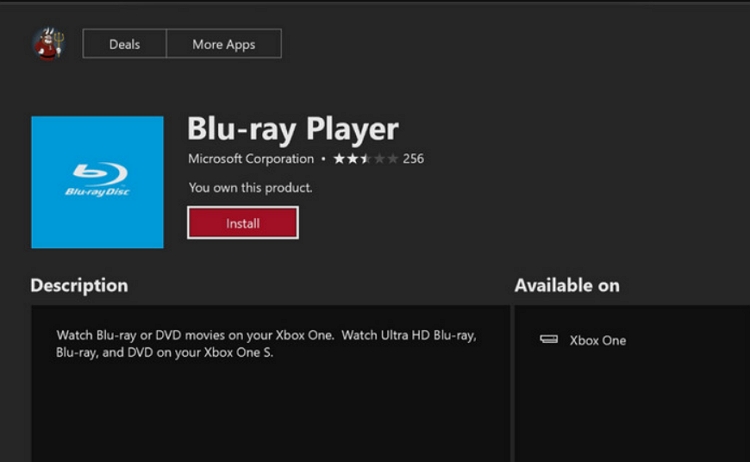










 HitPaw Edimakor
HitPaw Edimakor



この記事をシェアする:
「評価」をお選びください:
松井祐介
編集長
フリーランスとして5年以上働いています。新しいことや最新の知識を見つけたときは、いつも感動します。人生は無限だと思いますが、私はその無限を知りません。
すべての記事を表示コメントを書く
製品また記事に関するコメントを書きましょう。